По умолчанию для камер включены все уведомления. При необходимости вы можете отключить их - полностью либо выборочно. Также в личном кабинете на сайте вы можете настроить расписание уведомлений.
Если включить на смартфоне режим Не беспокоить, вы будете получать уведомления от Ivideon, но не услышите оповещения. Посмотреть все уведомления вы сможете в разделе События и на смартфоне в центре уведомлений.
1. Включение/выключение всех уведомлений для всех камер
1. На вкладке События нажмите кнопку в виде колокольчика в верхней части экрана и выберите период времени, на который требуется отключить уведомления. 2. После выключения уведомлений в разделе События будет отображено сообщение о том, что уведомления выключены - на неограниченный период или до определённого времени. Чтобы снова включить уведомления, нажмите Включить. | 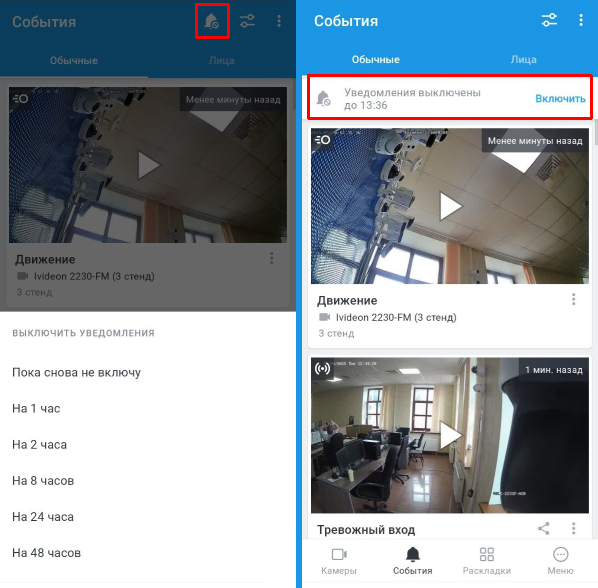 |
2. Включение/выключение уведомлений для отдельных камер
Чтобы полностью выключить все уведомления для отдельной камеры:
1. На вкладке Камеры нажмите кнопку настроек в виде трёх точек рядом с названием камеры в списке и выберите Выключить уведомления*. *Опция не будет доступна, если выключены все уведомления в приложении. 2. Выберите, на какой промежуток времени требуется отключить уведомления. 3. Чтобы снова включить уведомления, нажмите кнопку настроек в виде трёх точек рядом с названием камеры в списке и выберите Включить уведомления. | 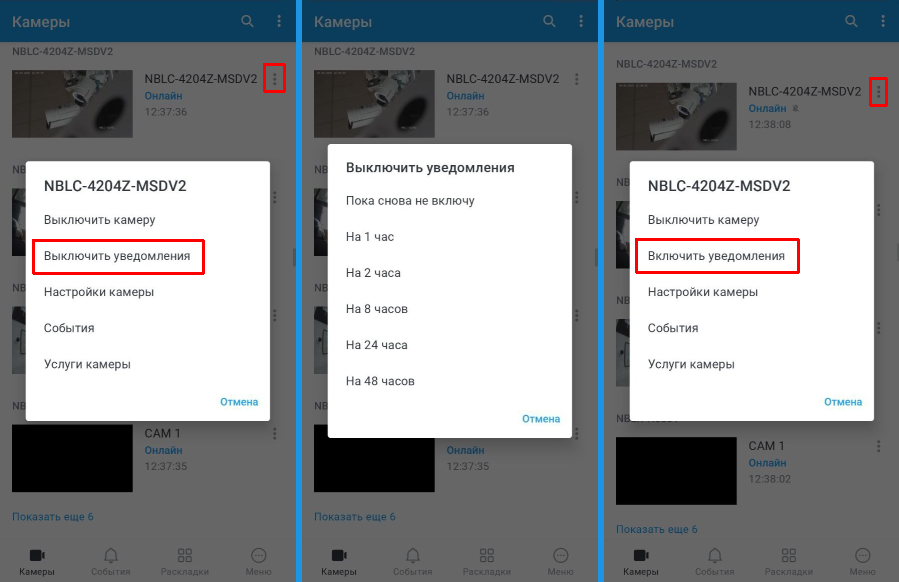 |
Чтобы выключить некоторые уведомления для отдельной камеры:
1. На вкладке Камеры нажмите кнопку настроек в виде трёх точек рядом с названием камеры в списке и выберите Настройки камеры. 2. В подразделе Уведомления выберите Настройки и укажите, уведомления какого типа (движение, звук, статус камеры) и по каким каналам (push, e-mail) требуется получать. | 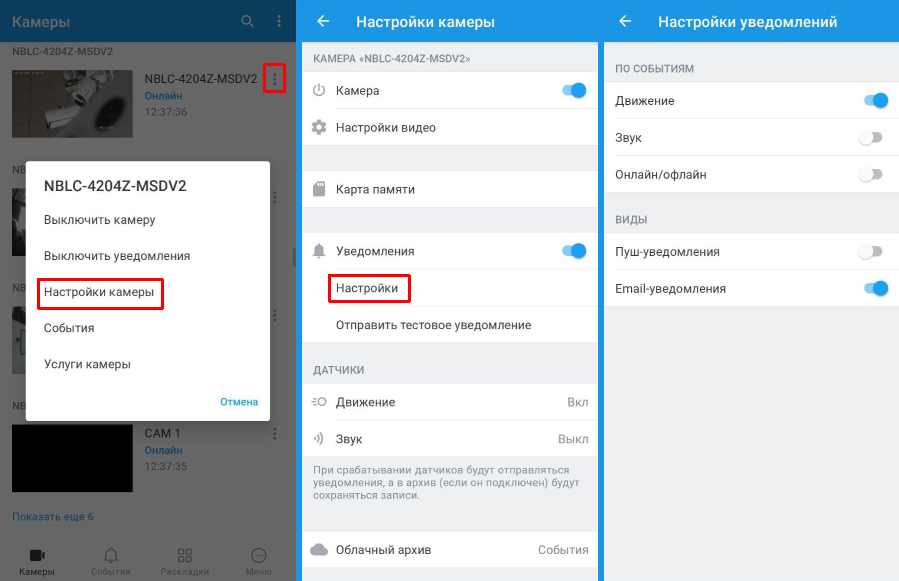 |
3. Как изменить способы оповещения для разных типов событий
1. На вкладке Меню выберите Настройки push-уведомлений. 2. Выберите нужный тип уведомления и настройте способ оповещения о событии (в зависимости от опций, доступных на вашем устройстве). | 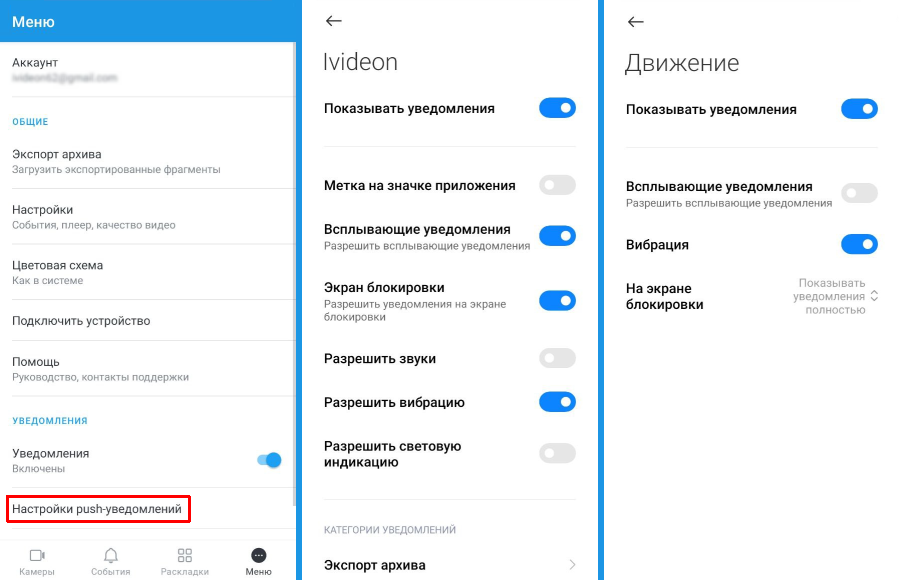 |
